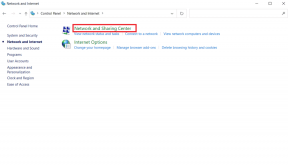Исправить зависание uTorrent при подключении к одноранговым узлам
Разное / / November 28, 2021
Вы большой поклонник фильмов, веб-сериалов или игр? Что ж, вы, возможно, знаете uTorrent, который является наиболее часто используемым клиентом BitTorrent, который позволяет без особых усилий загружать фильмы, игры или веб-сериалы. В большинстве случаев uTorrent работает без сбоев. Однако некоторые пользователи могут столкнуться с ошибкой «uTorrent зависает при подключении к одноранговым узлам» или другими проблемами при загрузке при попытке загрузить файл.
Ошибка отсутствия подключения к одноранговым узлам означает, что вы не можете загрузить файл из uTorrent по неизвестным причинам. Прежде чем приступить к решениям, убедитесь, что у вас стабильное интернет-соединение. Более того, вы также можете проверить, получаете ли вы нужную скорость Интернета, выполнив тест скорости. После того, как вы обеспечите стабильное интернет-соединение, вы можете следовать нашему руководству по исправить проблему с загрузкой uTorrent.

СОДЕРЖАНИЕ
- 7 способов исправить uTorrent, не подключающийся к одноранговым узлам
- Метод 1. Проверьте подключение к Интернету.
- Метод 2: разрешить uTorrent через брандмауэр
- Метод 3. Правильная настройка параметров uTorrent
- Метод 4: включить опцию перенаправления портов на uTorrent
- Метод 5: используйте программное обеспечение VPN
- Метод 6: Выполните тесты конфигурации на uTorrent
- Метод 7: Найдите другие торрент-сайты
7 способов исправить uTorrent, не подключающийся к одноранговым узлам
Мы перечисляем некоторые методы, которые вы можете использовать для исправления ошибки на uTorrent. Иногда вы также можете столкнуться с ошибкой в uTorrent, если не настроите его должным образом. Поэтому ознакомьтесь с этими методами, чтобы исправить ошибку на uTorrent.
Причины зависания uTorrent при подключении к одноранговым узлам
Могут быть разные причины, по которым вы сталкиваетесь с ошибкой подключения к одноранговым узлам при загрузке файла на uTorrent. Вот несколько причин этой ошибки:
- Возможно, у вас нестабильное интернет-соединение.
- Возможно, ваше антивирусное программное обеспечение блокирует загрузку.
- Возможно, вы загружаете мертвый файл или файл больше не доступен для загрузки.
- Вам может потребоваться программное обеспечение VPN для загрузки определенных файлов uTorrent.
Метод 1. Проверьте подключение к Интернету.
Первое, на что вам следует обратить внимание, - это стабильное ли у вас подключение к Интернету. Если соединение нестабильно, вы, скорее всего, получите «Подключение к коллегам» ошибка при загрузке файла. Вы можете перезагрузить маршрутизатор и выполнить тест скорости в вашей системе.
Метод 2: разрешить uTorrent через брандмауэр
Ваш Брандмауэр Windows или ваша антивирусная программа может блокировать или создавать помехи при загрузке файла uTorrent. Если в вашей системе установлено какое-либо стороннее антивирусное программное обеспечение, оно может изменить настройки на вашем ПК или ноутбуке. В этом случае вы должны вручную разрешить uTorrent обходить эти ограничения через брандмауэр Windows.
1. Щелкните меню «Пуск» и введите Брандмауэр Windows в строке поиска.
2. Выберите и открыть межсетевой экран и защиту сети из результатов поиска.
3. Теперь нажмите на Разрешить приложение через брандмауэр ссылка.

4. Откроется новое окно; нажмите на Изменить настройки.
5. Прокрутите вниз и найдите в списке uTorrent.. Однако, если вы не можете найти uTorrent в списке, нажмите разрешить другое приложение.
6. Наконец, нажмите на флажок для открытых и закрытых ключей. Нажмите на Ok внизу, чтобы сохранить новые настройки.

7. Вот и все; проверьте, можете ли вы скачать файл на uTorrent или нет.
Читайте также:15 лучших доступных альтернатив uTorrent
Метод 3. Правильная настройка параметров uTorrent
Вы также можете столкнуться с ошибкой «подключения к одноранговым узлам», если неправильно настроите параметры. Следовательно, чтобы исправить, что uTorrent не загружается, вы можете изменить настройки, выполнив следующие действия.
1. Запуск uTorrent на вашем ПК или ноутбуке.
2. Нажать на Вкладка "Параметры" из верхнего левого угла экрана и выберите предпочтения из раскрывающегося меню.

3. Нажмите на BitTorrent из панели в левой части окна.
4. При шифровании протокола щелкните раскрывающееся меню следующий за Исходящий.
5. Теперь измените настройку с отключенной на принудительно выбрав в меню опцию «Принудительно».
6. Наконец, нажмите на ОК, чтобы сохранить перемены.

Теперь проверьте, продолжают ли ваши файлы uTorrent загружаться без ошибки подключения к одноранговым узлам. Однако, если вы все еще не можете исправить зависание uTorrent при подключении к одноранговым узлам, вы можете попробовать следующие методы.
Метод 4: включить опцию перенаправления портов на uTorrent
Если ни один из вышеперечисленных методов не работает для вас, вы можете включить опцию переадресации портов на своем ПК или ноутбуке. Поскольку uTorrent нуждается в открытых сетевых портах для разрешения входящего и исходящего трафика, включение переадресации портов поможет портам BitTorrent направить трафик на ваш компьютер. Точно так же он будет направлять трафик с вашего ПК на порты BitTorrent. Это позволяет uTorrent получить стабильное соединение. Следовательно, включение переадресации портов может помочь вам исправить uTorrent, не подключающийся к одноранговым узлам:
1. Запустите uTorrent и перейдите на вкладку "Параметры" в верхнем левом углу экрана.
2. Нажмите на Предпочтения.

3. Выберите подключение из панели слева.
4. Теперь нажмите на флажок рядом со следующими параметрами. Вы можете проверить скриншот для справки:
- Включите сопоставление портов UPnP.
- Включите сопоставление портов NAT-PMP.
5. Добавлять Исключение брандмауэра Windows.
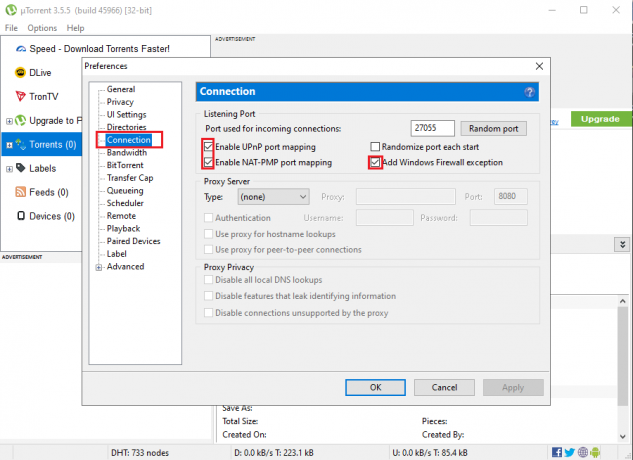
6. Наконец, нажмите на ОК, чтобы сохранить перемены.
Проверьте, не начинают ли ваши файлы загружаться без На экране отображается сообщение об ошибке «подключение к узлам».
Метод 5: используйте программное обеспечение VPN
Вы можете использовать программное обеспечение VPN, чтобы обойти ограничения, поскольку ваш интернет-провайдер может ограничивать определенный трафик uTorrent. Другая причина, по которой вы можете столкнуться с ошибкой «подключения к одноранговым узлам» при загрузке файлов, связана с использованием неправильного VPN провайдер. Есть вероятность, что программное обеспечение VPN, которое вы используете, блокирует соединения BitTorrent. Следовательно, вы должны выбрать надежный и совместимый VPN, который поможет вам обойти ограничения.
Более того, еще одним преимуществом использования программного обеспечения VPN является то, что вы можете загружать торрент-файлы анонимно, не раскрывая свой IP-адрес. Мы рекомендуем вам использовать следующее программное обеспечение VPN.
Nord VPN: Это одно из лучших программ для VPN на рынке. Это позволяет вам безопасно просматривать веб-страницы в Интернете, сохраняя при этом конфиденциальность вашего IP-адреса. Вы можете легко делиться и скачивать файлы uTorrent без каких-либо ограничений. Вы получаете неограниченную безопасность с потрясающим шифрованием. Вы можете выбрать 7-дневную бесплатную пробную версию, прежде чем выбрать премиум-план.
Читайте также:Как настроить VPN в Windows 10
Метод 6: Выполните тесты конфигурации на uTorrent
Если ты не можешь исправить зависание uTorrent при подключении к одноранговым узлам, то, вероятно, это связано с неправильной настройкой конфигурации на uTorrent. Поэтому, чтобы исправить ошибку подключения к одноранговым узлам, вы можете выполнить быструю проверку конфигурации, чтобы позволить uTorrent автоматически настраивать свои параметры.
1. Запустите uTorrent и нажмите на Вкладка "Параметры" в верхнем левом углу экрана.
2. Перейти к Руководство по установке.

3. Появится новое окно; нажать на флажок рядом с пропускной способностью и сетью.
4. Теперь нажмите на Провести тесты из нижней середины экрана окна.

5. Вы увидите результаты и определите проблему в разделе «Пропускная способность и сеть».
6. Наконец, вы можете нажмите "Сохранить" и закройте в правом нижнем углу экрана, чтобы сохранить новые изменения.
Вот и все; uTorrent автоматически настроит свои параметры и исправит отсутствие загрузки uTorrent или другие ошибки.
Метод 7: Найдите другие торрент-сайты
Если ни один из вышеперечисленных методов не работает, и вы по-прежнему не можете исправить, что uTorrent не загружается, это, вероятно, из-за мертвого файла uTorrent (без семян), который вы пытаетесь загрузить.
Часто задаваемые вопросы (FAQ)
Q1. Как пропустить подключение к одноранговым узлам?
Чтобы пропустить или запретить uTorrent подключаться к одноранговым узлам, вы должны убедиться, что у вас стабильное интернет-соединение. Одна из распространенных причин ошибки "не подключается к одноранговым узлам" при загрузке файлов uTorrent: возможно, потому что ваше антивирусное программное обеспечение или брандмауэр Windows могут блокировать загрузку торрент-файлы. Вы должны вручную разрешить uTorrent обходить эти ограничения через брандмауэр Windows. Вы можете следовать нашему полному руководству, чтобы исправить uTorrent, не подключающийся к одноранговым узлам.
Q2. Как исправить, что uTorrent не отвечает?
Чтобы исправить, что uTorrent не отвечает, убедитесь, что вы не загружаете мертвый файл. Однако, если uTorrent вообще не отвечает, вы можете выполнить следующие исправления.
- Перезапустите uTorrent через диспетчер задач в вашей системе.
- Разрешить uTorrent через брандмауэр Windows.
- Переустановите приложение.
- Удалите загружаемые файлы, так как из-за этих файлов uTorrent может не отвечать.
Q3. Почему мой uTorrent зависает при подключении к одноранговым узлам?
Если ваш файл uTorrent зависает при подключении к одноранговым узлам, вероятно, это связано с тем, что вы загружаете мертвый файл. Вы можете поискать другой файл для загрузки, чтобы решить эту проблему.
Рекомендуемые:
- Исправить невозможно создать домашнюю группу в Windows 10
- Как вернуть окно за пределы экрана на рабочий стол
- Показывать изображение профиля в Zoom Meeting вместо видео
- 20 лучших торрент-поисковиков
Мы надеемся, что это руководство было полезным и вы смогли исправить зависание uTorrent при подключении к одноранговым узлам. Если у вас все еще есть какие-либо вопросы по этой статье, не стесняйтесь задавать их в разделе комментариев.